SVC初始化安装及配置
- 格式:docx
- 大小:266.37 KB
- 文档页数:6


服务器安装SOP一、安装SQL SERVER 2000 ENTERPRISE安装SQL2000数据库1.在服务器上安装数据库,需要安装SQL2000企业版,打开安装文件后,出现如下界面:2.点击【安装 SQL Server 2000 组件】,出现如下界面,然后点击【安装数据库服务器】3.点击【下一步】4.选择【本地计算机】,然后点【下一步】5.选择【创建新的SQL Server实例,或安装【客户端工具】】,然后点击【下一步】6.随意输入姓名与公司,然后点击【下一步】7.点击【是】8.选择【服务器和客户端工具】,然后点击【下一步】9.选择【默认】,然后点击【下一步】10.选择【典型】,然后点击【程序文件】后面的【浏览】与【数据文件】后面的【浏览】,将安装的路径全部修改在D盘,然后单击【下一步】11.上面选择【对每个服务使用同一帐户,自动启动SQL Server服务】,下面选择【使用本地系统帐户】,正确选择完成后,单击【下一步】12.身份验证模式需要选择为【混合模式】,然后在下面输入sa的密码,密码为:admin。
密码输入两次完成后,单击【下一步】13.单击【下一步】14.随后系统会进行自动安装并复制文件,请耐心等待15.安装完成后,点击【完成】,会自动退出安装界面安装SQL2000的SP4补丁1.点击安装文件setup.bat,出现安装界面2.单击【下一步】3.点击【是】4.单击【下一步】5.按照默认的选择,直接单击【下一步】6.将【升级Microsoft Search并应用SQL Server 2000 SP4(必需)】打上勾,然后点击【继续】7.直接点击【确定】8.直接单击【下一步】9.安装程序进行文件的复制,请耐心等待10.直接点击【确定】11.单击【完成】注:SP4补丁打完后需要重新启动服务器。
二、安装透明车间安装透明车间数据库1.运行安装包中的CJS_DB_Files_3_0,进行数据库的安装,如下图所示,点击【NEXT】2.一路【NEXT】,直到出现以下的界面,在这里可以选择安装路径。

SmartView Clinet 3000用户手册目录1运行环境 (1)1.1硬件设备 (1)1.2支持软件 (1)2 软件安装 (2)3 登录 (4)4 设备管理 (5)4.1 新增设备 (6)4.2 搜索设备 (6)4.3 删除设备 (8)4.4 设备信息变更 (8)5 用户管理 (9)5.1 认证文件管理 (9)5.2 用户组管理 (10)5.3 用户管理 (13)6 会话管理 (14)6.1 启动会话 (14)6.2 终止会话 (15)6.3 会话设置 (16)6.4 鼠标 (17)6.5 键盘 (17)6.6 选项设置 (18)6.7 全屏 (19)6.7 虚拟媒体 (19)6.8 智能电源管理器(PDU)管理 (20)6.8.1 PDU 信息变更 (20)6.8.2 PDU控制 (21)1运行环境1.1硬件设备中央处理器:主频1GHz以上,推荐使用英特尔“奔腾4”以上处理器内存:256MB以上内存硬盘:200M以上可用硬盘空间显示:标准 VGA,16位真彩色以上驱动器:CD-ROM驱动器(可选)1.2支持软件操作系统:Windows XP或更高版本2 软件安装【第一步】启动计算机,并将《SmartView Client 3000》安装盘放入光驱。
单机版文件名:SVC3000(STAND)_Setup,网络版分为32位、64位,请按需求安装。
【第二步】点击“下一步”继续安装,读取用户许可协议【第三步】同意后点击“下一步”继续安装,安装程序出现“选择目的地位置”框,默认安装目录为C:\Program Files\COMPANY\SmartView,点击“更改”可更改安装目录,如图2.1:图2.1【第四步】点击“下一步”进入软件安装过程,如图2.2:图2.2出现如图2.3所示,表示安装成功图2.33 登录双击桌面上的图标,进入SVC3000系统,也可以从【开始】→【程序】→【SVC3000】进入。
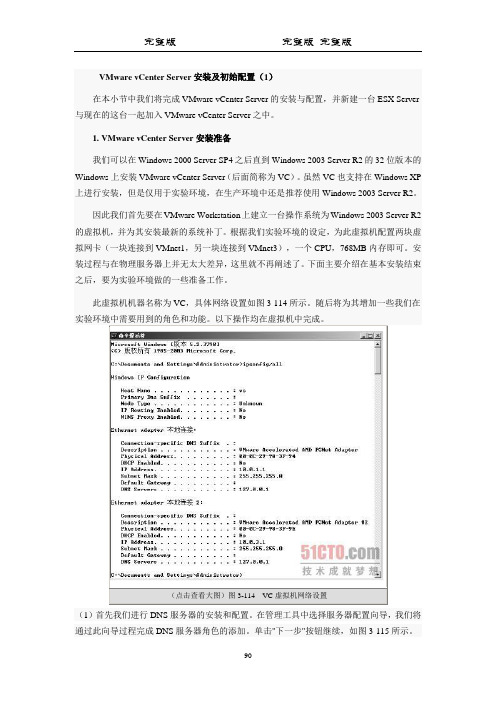
接下来我们需要在DNS服务器中建立实验环境中各个主机的DNS记录。
首先我们来建立VC的DNS记录。
(15)在DNS管理工具中右击我们刚才建立的区域,在弹出的快捷菜单中选择"新建主机"项,如图3-131所示。
(16)在"新建主机"对话框中输入VC的名称和IP地址,然后单击"添加主机"按钮完成VC的DNS记录建立。
随后再继续为ESX1 Server建立对应的DNS记录()。
我们还需要更改VC的DNS后缀,否则在DNS事件中总会出现如图3-133所示的警告信息。
(17)在"系统属性"对话框中选择计算机名选项卡,单击其中的"更改"按钮对主机DNS 后缀进行更改,如图3-134所示。
完成更改并重启VC后,我们的DNS设置工作就告一段落了。
此外,要记得在完成DNS 设置后,修改实验主机连接到VMnet1的虚拟网卡设置,将10.0.1.1设置为它的DNS服务器。
下面还需要为VC的运行安装并配置数据库。
VC支持SQL Server 2000~2005以及Oracle 9i R2和Oracle 10g R2的各个版本。
在VC的早期版本中,甚至还支持Microsoft Access 作为其后台数据库。
既然VC支持如此之多的数据库平台软件,我们应该选择哪一款作为它的后台数据库呢?根据作者实践经验,选用SQL Server 2000的标准版本是最为合适的,不论是软件成本还是硬件成本以及拥有成本,它都是目前最佳的选择。
这是为什么呢?首先,SQL Server 2000相对于SQL Server 2005可以节省大量的磁盘空间以及内存资源。
对于SQL Server 2000,我们分配给它512MB的内存通常就可以很好地运行了;而对于SQL Server 2005,则最好分配给它1GB以上的内存才可保证其流畅运行。
而SQL Server相对于Oracle的产品,其管理界面更简单,维护也相对简单得多。
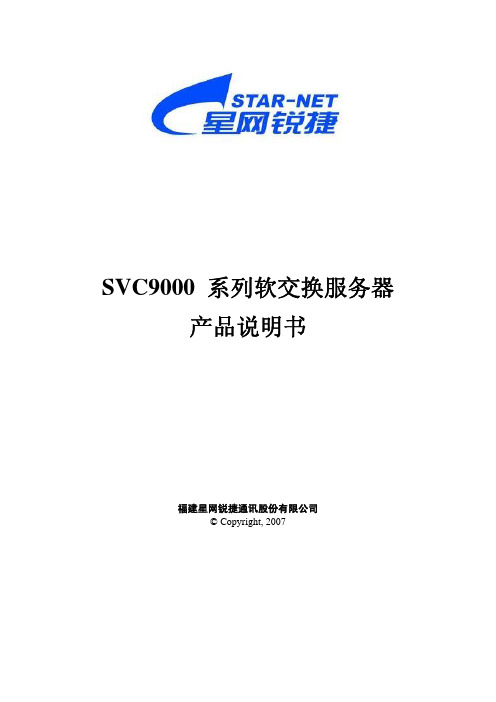

PACS 系统部署及配置说明目录1服务器端配置 (2)1.1服务端C/S程序配置 (2)1.1.1图像接收程序配置 (2)1.1.2图像导入程序配置 (3)1.2服务端B/S程序配置 (4)1.2.1配置View程序 (4)1.2.2配置Admin程序 (5)1.3IIS 配置 (5)1.3.1IIS7 配置(Windows Server2008、Windows7) (5)1.3.1.1 添加及配置应用程序池 (5)1.3.1.2 添加及配置网站 (8)1.3.2IIS6配置(Windows2003) (16)1.3.2.1 添加及配置应用程序池 (16)1.3.2.2 添加及配置网站 (17)1.3.3IIS5配置(WindowsXP) (34)1.3.3.1 站点配置 (34)1.3.3.2 配置Admin子站点 (39)1.3.3.3 添加图像虚拟目录 (41)1.4DB 配置 (42)2客户端配置 (42)2.1客户端C/S程序配置 (42)1服务器端配置1.1服务端C/S程序配置1.1.1图像接收程序配置1、到安装目录/Sesan/Pacs Server/bin下找到SDStoreScpSvcConfig.exe文件,双击运行该程序,如图1。
1—1所示:图1.1-12、配置图像接收参数,启动图像接收程序。
(1)点击按钮,读取默配置信息,然后根据具体情况修改图像接收参数.图像导入处理程序配置,参数说明如下:◆StroeScpSvcPort:服务程序端口号,默认值104。
◆StoreScpSvcAET:服务程序入口名称,默认值testAET。
◆StoreScpSvcDirectory:图像接收临时存放目录,默认值C:\DCMs。
(2)点击按钮,保存配置信息。
(3)点击按钮,注册程序。
(4)点击按钮,启动程序。
3、如果需要重新配置图像接收程序,先点击按钮结束程序,再点击按钮反注册程序,然后重新配置接收参数。
亚夏股份SVC Cluster 初始化安装及配置2015.12V1.0目录1 SVC的基本概念 (3)1.1 I/O 组 (3)1.2 集群 (3)1.3 存储池 (3)1.4 受管卷 (4)1.5 非受管卷(Image mode) (5)1.6 卷镜像 (5)1.7 ImageMode迁移数据的使用 (6)2 初始化安装全新的SVC Cluster (6)3 SVC配置 (13)3.1 初始化mdisk (13)3.2 创建卷 (16)3.3 主机映射 (17)1SVC的基本概念1.1I/O 组SVC 的每两个节点为一个I O 组。
最多四个卷组。
对于某个具体的主机卷而言,可以根据负载在分布相应的I/O组,主要用于负载的分离。
1.2集群SVC 集群最多支持8 个节点,四组 IO。
集群用于横向扩展。
集群提供单一入口的管理。
集群配置同步到所有节点。
1.3存储池存储池相当于卷组,来自外部的lun组合成1.4受管卷受管是指归 SVC 管理的卷,在 SVC 层面对 mdisk 进行条带化,组成逻辑卷(lun)。
1.5非受管卷(Image mode)lun 不接受条带化,相当于直通1.6卷镜像卷镜像提供基于存储设备的 RAID11.7ImageMode迁移数据的使用SVC image Mode 即通过 SVC 接管路径,如下图2初始化安装全新的SVC Cluster连接到SVC节点的T端口。
IP地址为192.168.0.1 。
如下图界面,点击【next】选择建立全新的SVC Cluster‘As the first node in a new system.’【next】下一步配置Management GUI IP地址,属于用户管理网段地址,用户将通过先前建立的初始化网络管理SVC Cluster。
配置完成后【next】提示网线从Port#T拔出,电脑接入之前配置的Management GUI网段,点击【Finish】后网页将重定向到Management GUI将网线插入到另一个SVC Node,将另一个Node加入到Cluster中,点击【next】继续‘As an additional node in an existing system.’【next】继续如下图提示,点击加入另一个I/O group点击【acept】继续按照配置向导配置如下信息选择‘single site’,点击【apply and next】全部配置完成后,确认无误后点击【finish】到此,SVC的初始化安装全部完成。
目录一、CommVault安装说明 (1)1.1 CommServe备份服务器安装 (1)1.2 Windows平台补丁包安装 (14)1.3 Windows平台文件模块安装 (17)1。
4 Windows平台SQL模块安装 (26)1。
5 Windows平台oracle模块安装 (35)1.6 Windows平台CDR模块安装 (56)二、CommVault管理说明 (65)2。
1 CommVault管理 (65)2。
1.1 登入CommCell管理界面 (65)2.1。
2 CommCell基本布局 (66)2。
1。
3 查看服务运行状态 (67)2.2 许可证导入 (68)3. 磁盘库配置 (70)4。
存储策略配置 (75)5。
计划策略设置 (81)6. Windows平台文件系统备份 (88)7. Windows平台文件系统还原 (93)8. Windows平台SQL模块备份 (95)9. Windows平台SQL模块还原 (103)10. Windows平台oracle模块备份 (107)11。
Windows平台oracle模块还原 (117)12。
Windows平台CDR模块备份 (125)13。
Windows平台CDR模块还原 (135)一、CommVault安装说明1.1CommServe备份服务器安装1.将CommVault第一张安装介质插入光驱(Windows平台介质),弹出如下安装向导界面;2.请选择系统架构,以64位平台安装为例,如下图;3.请接受许可协议中的条款,如下图;4.请根据企业内部环境选择相应的模块,如下图。
默认请选择;CommServe、CommCellConsole、MediaAgent,并点击下一步;备份服务器管理控制台介质服务器5.视系统情况,安装过程中可能会提示安装MicroSoft .Net Framwork,请点击“是"确定安装,安装过程中会提示重启系统时请重启系统;6.在安装CommServe的过程中,安装向导默认会安装一个SQL2008数据库,该数据库用于保存CommServe的配置信息,请输入SQL数据库的用户“sa”密并牢记。
目录1.1. 底层ESXI 安装步骤1.2. VCENTER安装步骤1) 准备vCenter安装环境2) vCenter安装步骤2. VMWARE_VSPHERE配置2.1. 配置EXSI主机2.2. 配置VCENTER SERVER1) 新建数据中心以及群集2) 添加ESXi主机到vCenter3) 配置存储4) 配置网络5) 配置NTP时间同步6) 配置邮件服务7) 配置告警邮件通知8) 创建新的角色9) 添加权限3. VMWARE虚拟机管理3.1. VM虚拟机相关操作1) 创建虚拟机2) 虚拟机的迁移3) 虚拟机随主机自动启停4) 编辑虚拟机配置5) 添加新硬件6) 克隆虚拟机3.2. VM模板相关操作4. VSPHERE 客户端使用说明4.1. VSPHERE CLIENT安装1) vSphere Client 硬件要求2) vSphere Client 软件要求3) 安装 vSphere Client4.2. VSPHERE CLIENT使用1) 启动 vSphere Client 和登录 ESX2) 启动 vSphere Client 并登录 vCenter Server1. VMware_vsphere安装1.1. 底层ESXi 安装步骤1.将服务器开机,进入bios,开启支持VT虚拟化2.把ESXi安装盘放入服务器光驱,选择光驱引导启动,进入到光盘引导界面,默认选择第一项开始进入安装流程3.安装程序开始进入解压过程,等待进度条完成4.解压完成,显示物理主机的CPU和内存大小;5.安装欢迎语,选择<Enter>进入下一步安装;6.安装许可信息,选择<F11>进入下一步安装;7.自动扫描设备信息,需要稍等几分钟时间;8.找到物理硬盘,选择本地的磁盘后按<Enter>键继续安装;9.选择键盘类型,选择默认值US Default即可,按<Enter>继续安装;10.输入Root管理员的密码,确认输入后按<Enter>键继续安装;11.收集系统硬件信息,稍等几分钟;12.如果有此警告信息,说明服务器的BIOS中没有启用CPU的虚拟化,在安装完成后重启进入物理服务器BIOS中允许CPU的Virtual功能即可,选择<Enter>键继续安装;13.硬盘格式化警告,确认安装在此硬盘后按<F11>键继续安装;14.开始进入进度条安装界面,等待100%安装完成;15.安装完成后按<Enter>键重启系统;16.等待重启完成,至此,安装完成,等待重启完成后配置ESXi的管理地址。
S V C初始化安装及配置 IMB standardization office【IMB 5AB- IMBK 08- IMB 2C】
亚夏股份
SVCCluster
初始化安装及配置
目录
SVC的基本概念
I/O组
SVC的每两个节点为一个IO组。
最多四个卷组。
对于某个具体的主机卷而言,可以根据负载在分布相应的I/O组,主要用于负载的分离。
集群
SVC集群最多支持8个节点,四组IO。
集群用于横向扩展。
集群提供单一入口的管理。
集群配置同步到所有节点。
存储池
存储池相当于卷组,来自外部的lun组合成
受管卷
受管是指归SVC管理的卷,在SVC层面对mdisk进行条带化,组成逻辑卷(lun)。
非受管卷(Image?mode)
lun?不接受条带化,相当于直通
卷镜像
卷镜像提供基于存储设备的RAID1
ImageMode迁移数据的使用
SVCimageMode即通过SVC接管路径,如下图
初始化安装全新的SVCCluster
连接到。
如下图界面,点击【next】
选择建立全新的SVCCluster
‘Asthefirstnodeinanewsystem.’【next】下一步
配置ManagementGUIIP地址,属于用户管理网段地址,用户将通过先前建立的初始化网络管理SVCCluster。
配置完成后【next】
提示网线从Port#T拔出,电脑接入之前配置的ManagementGUI网段,点击【Finish】后网页将重定向到ManagementGUI
将网线插入到另一个SVCNode,将另一个Node加入到Cluster中,点击【next】继续‘Asanadditionalnodeinanexistingsystem.’【next】继续
如下图提示,点击加入另一个I/Ogroup
点击【acept】继续
按照配置向导配置如下信息
选择‘singlesite’,点击【applyandnext】
全部配置完成后,确认无误后点击【finish】
到此,SVC的初始化安装全部完成。
SVC配置
初始化mdisk
根据要求连接好存储、主机与SVC之间的光纤链路。
IE登录SVC,选【择卷---外部存储器】能看到存储映射给SVC的卷。
经过SVC的条带化后变成mdisk。
状态为非受管
选择【池】,创建新的池。
选择对应的非受管的mdisk,右键【分配】,来分配给需要的池中
分配完成后mdisk的状态就变成受管
创建卷
选择【卷】-【创建卷】,卷类型为镜像
选择需要的主副池。
主副池最好不要选同一个池。
依次给定卷的大小及名称,完成后点击【创建】
主机映射
选择【主机】--【添加主机】。
定义主机名称,选择相对应的主机的两个光纤口WWWN 号,完成后点击【添加主机】
如下图创建的两个主机
回到【卷】,这里可以看到之前创建的镜像卷。
右键点击对应的卷。
选择【映射到主机】
将需要的卷添加到下图右侧框内,点击【应用】。
完成后登陆主机查看映射的卷。